Slik formaterer du en stasjon for Mac og PC-kompatibilitet
Du kan formatere en harddisk eller USB flash disk spesielt slik at den blir kompatibel med både Mac OS X og Windows PC-datamaskiner. Selv om denne utmerkede kompatibiliteten på tvers av plattformer er ukjent for mange brukere, er det ikke en kompleks prosess, og hvis du ofte bruker både en Mac og Windows PC, finner du dette spesielt nyttig fordi data, media eller filer lagret på stasjonen vil alltid være tilgjengelig fra ethvert operativsystem. Det tar bare noen minutter å starte, og det er ekstremt enkelt, og vi går gjennom hele prosessen i noen få enkle trinn.
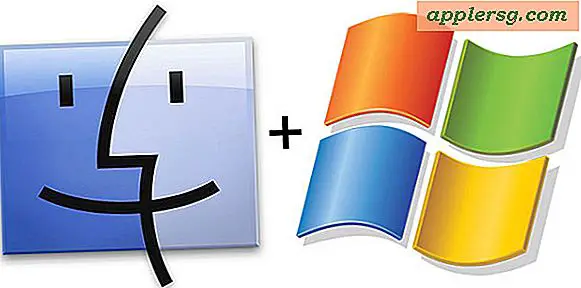
Husk at formatering av en stasjon sletter alle dataene på den, så sikkerhetskopier av viktige filer før du fortsetter. La oss raskt vurdere hvordan du formaterer hvilken som helst stasjon for Mac- og Windows PC-kompatibilitet med lese- og skrivestøtte.
Formater en stasjon for Mac OS X og Windows PC-kompatibilitet
Dette fungerer med en hvilken som helst harddisk, flash-stasjon, SSD, USB-stasjon eller omtrent enhver annen lagringstype som er godkjent av både en Mac og Windows-maskin, og hele prosessen utføres i Mac OS X:
- Start Diskverktøy, funnet i / Programmer / Verktøy /
- Koble til stasjonen du ønsker å formatere for dobbel kompatibilitet med Mac
- Klikk på stasjonsnavnet på venstre side i Diskverktøy, og klikk deretter på "Slett" -fanen
- Klikk på rullegardinmenyen sammen med "Format" og velg "MS-DOS (FAT)"
- Eventuelt gi stasjonen et navn
- Klikk på "Slett" -knappen for å formatere stasjonen for Mac og Windows PC-kompatibilitet


Hvis du vil starte opp stasjonen på en PC eller bruke den med eldre versjoner av Windows, kan det hende du må også sette partisjonen til Master Boot Record (MBR) for full Windows-kompatibilitet:
- Klikk på stasjonen, velg deretter "Partisjon" -fanen
- Fra rullegardinmenyen "Partisjon Layout" velger du "1 Partisjon"
- Klikk på "Alternativer" og velg "Master Boot Record" som partisjonstype, klikk deretter "OK" og "Apply"
Diskene formateres veldig raskt, men den totale tiden som er tatt, vil avhenge av størrelsen på stasjonen. Husk at formatering av en stasjon sletter alle dataene på den.
Bruke FAT File System Format for Mac og Windows-kompatibilitet
Når stasjonen er formatert, vil den være kompatibel med å bli lest og skrevet til på både Mac og PC, og det resulterende FAT-filsystemet er kompatibelt med alle versjoner av Mac OS X, Windows 95, 98, Windows XP, Vista, 7, Windows 8, til og med Windows 10, er det et av de mest anerkjente og brukbare filsystemformatene.
Denne utbredte kompatibiliteten gjør FAT til et ideelt filsystem som kan brukes til USB-minnepinner eller eksterne harddisker som er beregnet for bruk i miljøer med flere operativsystemer.
Den primære ulempen ved å bruke FAT32 er grensen for filstørrelse, som begrenser filer på stasjonen til å være 4 GB i størrelse eller mindre. Hvis du trenger enkle filer til å være større enn 4 GB, bruk exFAT i stedet, selv om du vil miste noen kompatibilitet med eldre versjoner av Mac OS X og Windows.
Er NTFS kompatibel med Mac?
NTFS-filsystemet er et annet alternativ å bruke for Windows formaterte stasjoner og volumer, men det har begrenset kompatibilitet med Mac OS som standard. Mac-brukere kan montere og lese NTFS formaterte Windows-stasjoner, noe som gjør NTFS kompatibel med Mac på lese- og monteringsfronten, men å skrive til en NTFS-stasjon krever bruk av tredjepartsprogramvare eller aktivering av NTFS-skrivestøtte på Mac ved hjelp av en eksperimentell funksjonalitet buntet på Macen. Dette er mindre enn ideelt for de fleste brukere, men mens NTFS er kompatibel med en Mac og Windows PC, kan du være bedre å formatere en stasjon som om du vil gjøre tung fildeling mellom de to med mye lesing og skriving. FAT32 som diskutert ovenfor.
Hva med HFS Apple File System?
HFS er Mac-filsystemet. Hvis du bare har tenkt å bruke stasjonen på en Mac, anbefales det å formatere for Mac OS X-bruk bare ved hjelp av det journaliserte filsystemet. Bare vær oppmerksom på at Mac-only-formatene vanligvis ikke kan leses av Windows-maskiner uten noen tredjeparts programvare på PCen.












